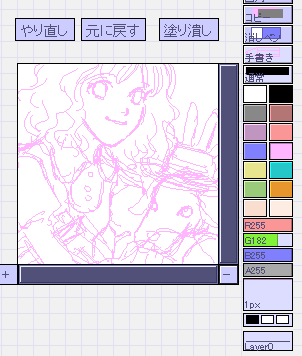 |
|
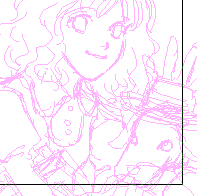 |
「消し四角」を選びます。 「A値」を少し下げる。 下描きの画面全部を選択して何度かに分けて下書きを薄く消していきます。 |
 |
モニタの見え方にもよると思うのですが私はこれくらいまで薄くします。 |
 |
「レイヤー1」を忘れずにチェック。 「水彩」を選んで好みの色を選んで「A値241」で下書きの上をなぞって主線を描いていきます。(A値の値は好みで選んで下さい) 主線の出来具合で完成具合も変わってくるので、じっくり丁寧に。 ※作ったペンデータをここで保存できます。ペンデータを作ったらこの画面で右クリック。これでいつでも好みのペンが呼び出せます。 ※細かいところが描きやすいように私は「窓」で別ウィンドウを開き、さらに拡大して描いています。  ←拡大ボタン ←拡大ボタン |
 |
下描きをなぞってこんな感じに主線を入れ終わりました。 |
 |
|